
发布时间:2022-07-06 11: 15: 43
品牌型号:戴尔G3 3590
系统:Windows 10
软件版本:CorelDRAW X8(64-Bit)
CorelDRAW作为一款出色的矢量图形制作工具,深受设计人的喜爱,但大部分对其使用方法还不太熟悉,比如在进行字体设计时需要下载新的艺术字体,但部分同学不知道该如何下载字体。这篇文章就来解决cdr字体下载好怎么安装,下载的字体怎么导入cdr。
下面有两种安装方法可供选择。
根据需要先在网站上下载相应字体,格式为otf或者ttf。
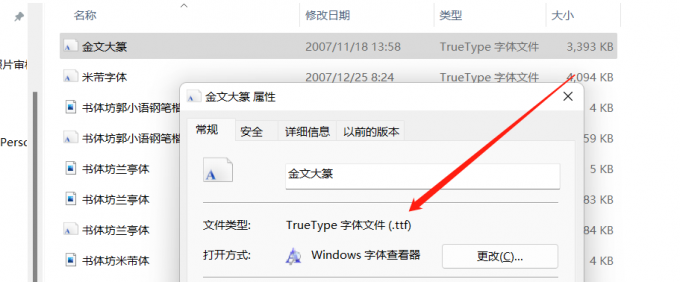
方法一:
1、使用控制面板添加字体,双击打开电脑桌面上的计算机。
2、在弹出的对话框上边的菜单中找到“打开控制面板”,双击打开,接着找到打开“外观和个性化”。如图:
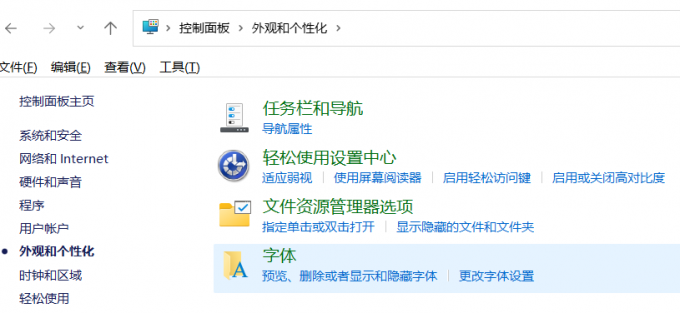
3、接着找到“字体”双击打开,当打开字体面板的时候,我们就会看到里面有很多系统自带的或者我们以前安装过的字体,这里就是存储安装的字体的位置。如图:
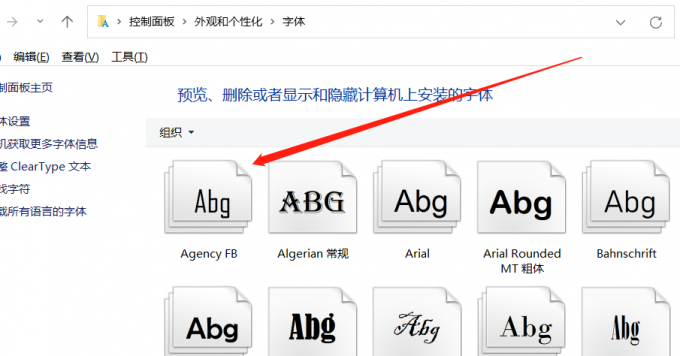
4、(Ctrl+A)全选我们自己下载的字体,右击——复制。
5、然后到存储字体的文件夹,在任意空白位置处右击粘贴复制好的字体,粘贴完成后,复制的字体就会全部安装到电脑上了。
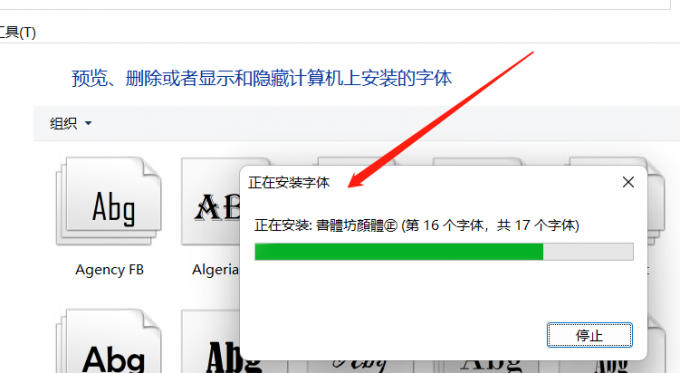
6、接着,双击桌面上的cdr图标,启动cdr软件,进入cdr界面,选择“文本工具”就可显示刚刚安装上的字体了。
方法二:
可以直接双击字体文件,在弹出页面点击【安装】进行安装。
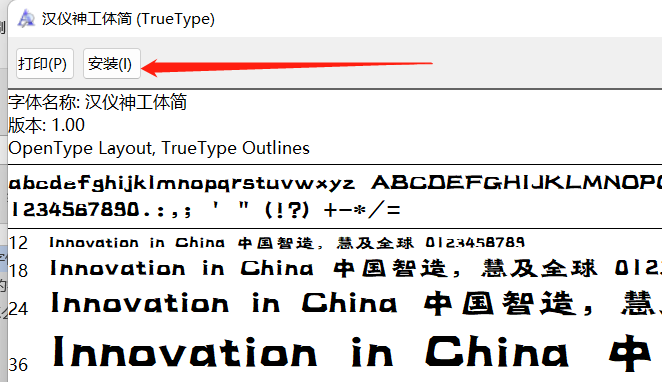
二、下载的字体怎么导入cdr
cdr导入下载的字体,与安装cdr字体的方法类似,下面向大家演示一下另外一种导入字体的详细操作步骤。
1、将下载的字体文件复制到系统字体存储文件夹中,文件夹路径是我的电脑→C盘→“Windows”文件夹→“Fonts”(这个方法可以多个字体安装一起安装,比方法一相对优越)。
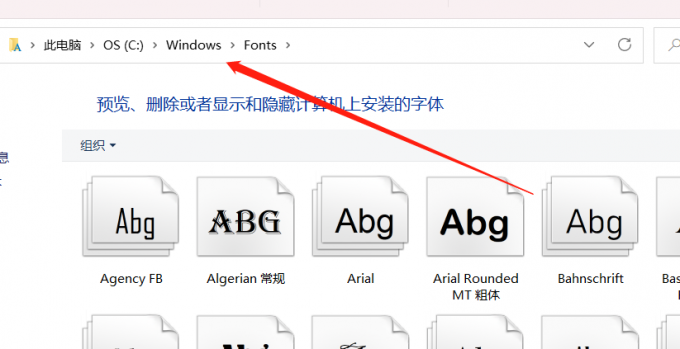
2、打开CDR软件,使用文字工具,找到刚刚安装的字体。cdr字体安装就完成啦,是不是很简单呢?
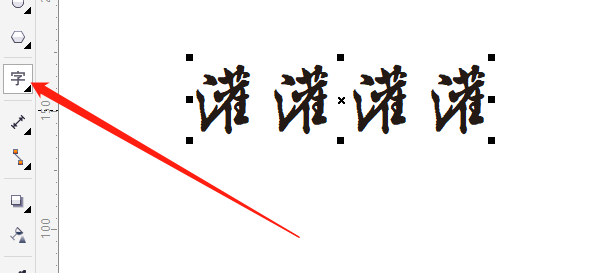
三、cdr怎么设置默认字体
1、选择“窗口”——“泊坞窗”——“对象样式”。
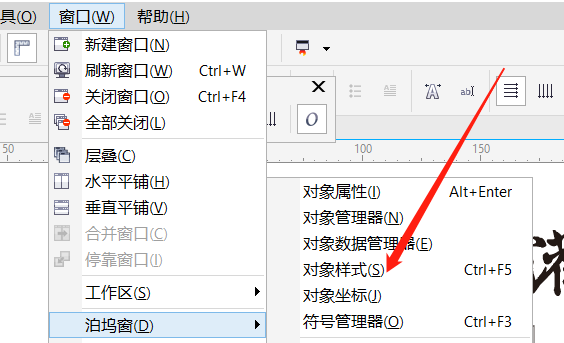
2、可以任意点击选择“段落默认文本”or “默认美术字”,之后会弹出设置框,选中 “属性”。
3、然后“段落默认文本” 和 “默认美术字”分别设置。点中 “编辑”进入编辑栏。
4、可以对字体、大小、脚本等进行设置,完成之后确定“导入、导出或保存默认值”,点击确定保存。
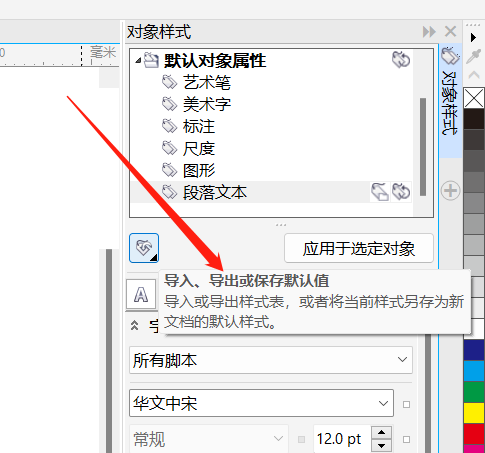
。
以上就是cdr字体下载好怎么安装,下载的字体怎么导入cdr的相关方法啦,CorelDRAW安装字体其实并不困难,下载好字体有三种方法可以成功安装,想要进行更多字体设计的你赶快去试试吧,希望会对你有所帮助哦!
展开阅读全文
︾